
Das NVIDIA-Bedienfeld kann die Grafikkarte direkt und bequem anpassen. Einige Benutzer finden dieses Bedienfeld jedoch nicht in ihrem Bedienfeld. Daher bieten wir Ihnen eine Lösung für das Fehlen des Nvidia-Bedienfelds im Win10-Bedienfeld.
1. Klicken Sie zunächst mit der rechten Maustaste auf „Dieser PC“ und klicken Sie dann auf „Verwalten“.

3. Dann können Sie „Nvidia-Grafikkarte“ sehen, mit der rechten Maustaste klicken und „Gerät deaktivieren“ auswählen und dann das Gerät aktivieren.
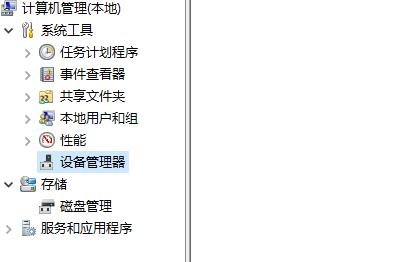
4. Suchen Sie dann im Eingabefeld nach „Systemsteuerung“.
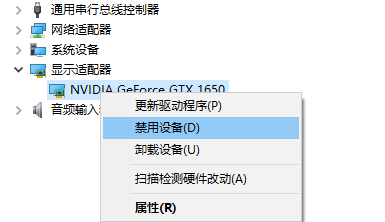
5. Klicken Sie nach dem Öffnen auf „Hardware und Sound“.
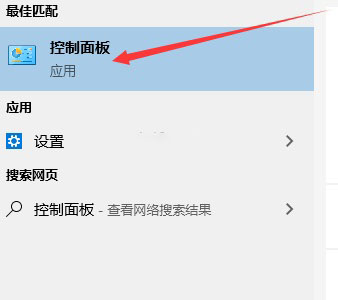
6. Sie können jetzt das „Nvidia Control Panel“ sehen.
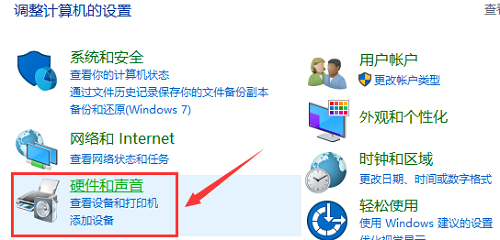
7. Nachdem Sie zur Eingabe geklickt haben, klicken Sie auf „Desktop“ und wählen Sie „Desktop-Kontextmenü hinzufügen“.
Sie können es direkt auf dem Desktop öffnen. 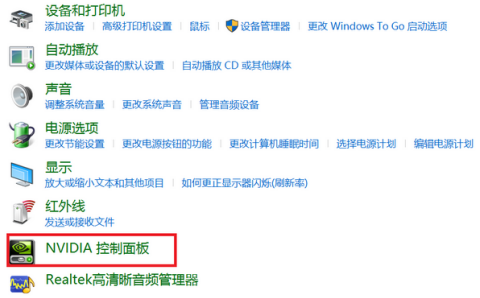
Das obige ist der detaillierte Inhalt vonSo finden Sie die NVIDIA-Systemsteuerung in der Windows 10-Systemsteuerung. Für weitere Informationen folgen Sie bitte anderen verwandten Artikeln auf der PHP chinesischen Website!
 So beheben Sie das Problem, dass keine Verbindung zu NVIDIA hergestellt werden kann
So beheben Sie das Problem, dass keine Verbindung zu NVIDIA hergestellt werden kann
 So öffnen Sie die Win11-Systemsteuerung
So öffnen Sie die Win11-Systemsteuerung
 Einführung in den Standort des Win10-Bedienfelds
Einführung in den Standort des Win10-Bedienfelds
 Die Rolle der Registrierung eines Cloud-Servers
Die Rolle der Registrierung eines Cloud-Servers
 Eine Sammlung häufig verwendeter Computerbefehle
Eine Sammlung häufig verwendeter Computerbefehle
 Verwendung der Formatierungsfunktion
Verwendung der Formatierungsfunktion
 Verwendung von Elementen in Python
Verwendung von Elementen in Python
 Verwendung des Embed-Tags
Verwendung des Embed-Tags




